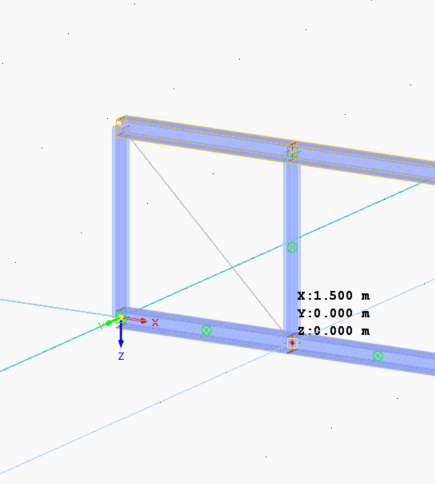Para definir uma nova barra, utilize o botão
![]() na barra de ferramentas. Abre a caixa de diálogo 'Nova barra', na qual a secção para os banzos já está definida.
na barra de ferramentas. Abre a caixa de diálogo 'Nova barra', na qual a secção para os banzos já está definida.
Depois de confirmar a sua entrada com ' e OK ', pode definir o ponto inicial e o ponto final da barra. A corda inferior deve ir desde a origem até [X: 20 m/A: 0 m/Z: 0 m] ' ' '. Clique nos pontos um após o outro e finalize a introdução com o botão direito.
Dividir as barras
Como os postes vão dividir a corda inferior em 12 secções, serão necessários 11 nós intermédios onde os postes começarão. Com um clique com o botão direito sobre a barra, aparece a caixa de diálogo ' Dividir barra com n nós intermédios '.
Copiar barras
Para criar o acorde superior , pode copiar o acorde inferior utilizando o botão
![]() e mover a cópia para cima. Para fazer isso, seleccione ao lado de ' Criar uma cópia ' na caixa de diálogo e introduz que a cinta deve ser copiada para cima 1,5 m.
e mover a cópia para cima. Para fazer isso, seleccione ao lado de ' Criar uma cópia ' na caixa de diálogo e introduz que a cinta deve ser copiada para cima 1,5 m.
Em seguida, ative a ligação da etapa no separador 'Numeração e opções'. Isto permite-lhe conectar os nós das cordas superior e inferior directamente aos postes. Após selecionar ' Ligar nó à barra 'no separador' Ligações de passos ', definir a secção dos postes com o símbolo
![]() .
.
Selecione a barra de treliça 'tipo de barra' para os postes. Está pré-definida uma montagem articulada para este tipo. No separador Secção , pode selecionar a secção adequada (HEA 100). Se confirmar duas vezes com ' OK ', o banzo superior e o poste são gerados automaticamente.
Barras espelhadas
Para as diagonais , utilize
![]() para criar uma nova barra da treliça com a secção correspondente. Isso deve ser feito até [X: 0 m/A: 0 m/Z: -1,5 m] a [X: 1,5 m/A: 0 m/Z: 0 m] ' ' '.
para criar uma nova barra da treliça com a secção correspondente. Isso deve ser feito até [X: 0 m/A: 0 m/Z: -1,5 m] a [X: 1,5 m/A: 0 m/Z: 0 m] ' ' '.
Pode copiar a barra que acabou de criar seleccionando-a e arrastando-a para a direita enquanto mantém premida a tecla Ctrl. Crie as seis primeiras barras diagonais desta forma. As outras seis barras diagonais devem ser representadas com recurso a espelhos. Para fazer isso, selecione as seis barras diagonais que já foram criadas e clique em
![]() para abrir a caixa de diálogo ' Espelhamento '. Selecione em ' Criar cópia ', defina o plano YZ como plano de espelhamento e selecione um ponto no eixo de espelhamento (3). Este ponto pode ser um dos dois nós no meio da ponte treliçada. Após a confirmação, as restantes barras diagonais são criadas.
para abrir a caixa de diálogo ' Espelhamento '. Selecione em ' Criar cópia ', defina o plano YZ como plano de espelhamento e selecione um ponto no eixo de espelhamento (3). Este ponto pode ser um dos dois nós no meio da ponte treliçada. Após a confirmação, as restantes barras diagonais são criadas.
Seleccione a estrutura modelada até agora e copie-a 2 m na direção X.
Definir ligações
Para as vigas , crie uma nova barra do tipo 'Viga' e selecione a opção ' Articulações '. Em seguida, defina a secção apropriada no separador 'Secção'. Neste caso, as ligações são selecionadas manualmente no separador 'Joints'. Utilize o símbolo
![]() para criar uma nova articulação de extremidade de barra. Nem a articulação de extremidade da barra no início nem a extremidade da barra devem transferir momentos fletores. Para este efeito, os sentidos de rotação φy φz são selecionados na área 'condições da ligação' e, portanto, bloqueados.
para criar uma nova articulação de extremidade de barra. Nem a articulação de extremidade da barra no início nem a extremidade da barra devem transferir momentos fletores. Para este efeito, os sentidos de rotação φy φz são selecionados na área 'condições da ligação' e, portanto, bloqueados.
Cole o varão entre dois nós opostos das cordas inferiores e, em seguida, copie-o.
Para os pórticos transversais , crie uma barra do tipo viga com a secção adequada. Pode ser inserido em ambas as extremidades da ponte.
Editar barras
Os postes exteriores também fazem parte do pórtico transversal, e é por isso que o material aí tem de ser alterado. Para fazer isso, selecione os quatro postes exteriores e clique duas vezes para abrir a caixa de diálogo 'Editar barras'.
No separador 'Secção', selecione a secção para um pórtico transversal (HEB 200) e na secção de diálogo 'Rotação de barra' altere o ângulo de rotação para 90 °. Isto irá alinhar os postes adequadamente.
Uma vez que as cordas têm o tipo de barra ' viga ', estão até agora ligadas de forma rígida ao pórtico transversal. Pode alterar para uma ligação articulada seleccionando as barras exteriores das cordas e adicionando uma articulação no início da barra. No outro lado da ponte treliçada, deve ser inserida uma articulação na extremidade da barra.
Copiar as barras várias vezes
O último elemento estrutural são os cruzamentos. Estes só podem absorver forças de tração. Então, escolha o 'tipo de barra' ' tração '. Defina novamente também a secção correspondente. Insira os dois cruzamentos na primeira secção da ponte.
Selecione os dois cruzamentos e utilize o botão
![]() para abrir a caixa de diálogo 'Mover/copiar'. Para copiar o cruzamento diretamente em todos os outros secções da ponte, selecione a opção 'Criar cópia' em 11 passos.
para abrir a caixa de diálogo 'Mover/copiar'. Para copiar o cruzamento diretamente em todos os outros secções da ponte, selecione a opção 'Criar cópia' em 11 passos.
O vetor deslocamento é [X: 1,5 m/A: 0 m/Z: 0 m] ' ' '.